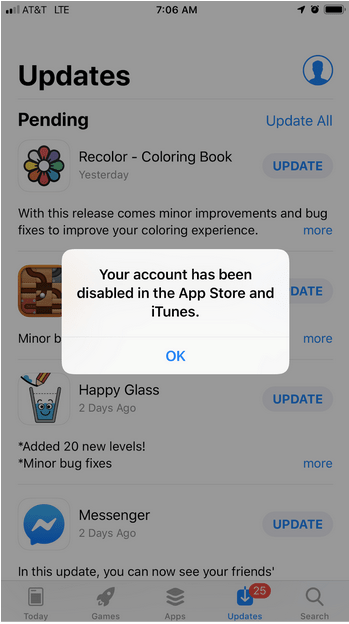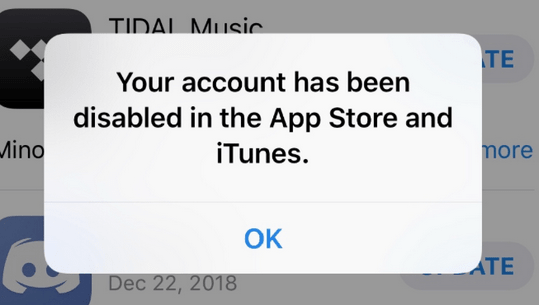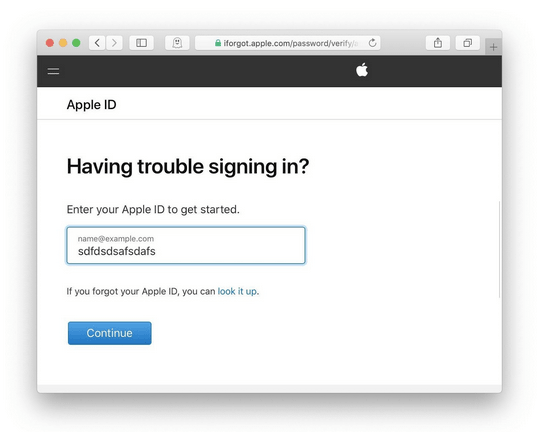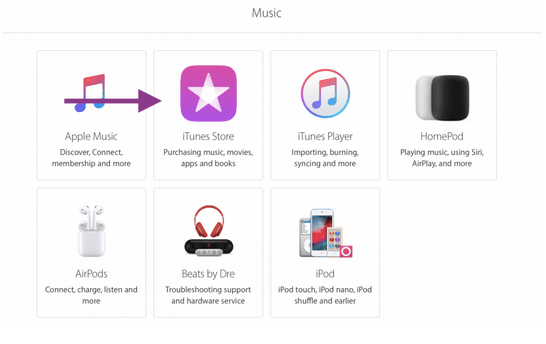„Вашият акаунт е деактивиран в App Store и iTunes“. Срещали ли сте някога тази грешка, докато сърфирате в App Store или iTunes? Е, тази грешка се появява най-вече, когато се опитвате да закупите приложение или да го актуализирате. И докато тази грешка не бъде отстранена, не можете да направите същото.
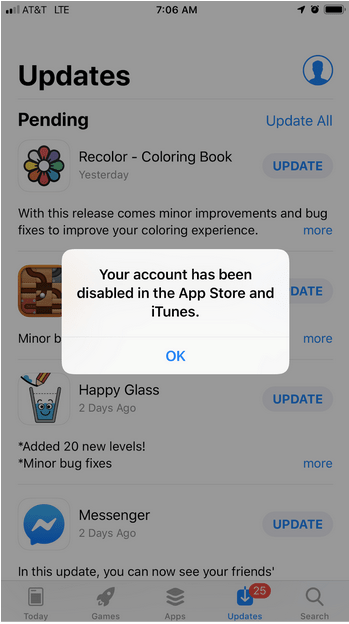
Източник на изображението: Apple Support Communities
И така, как можете да поправите тази грешка в iOS? Ако сте останали с тази грешка, няма да можете да изтегляте или актуализирате приложения чрез App Store и нито ще можете да купувате песни, да наемате филми, нито да правите нещо в iTunes. Звучи като кошмар, със сигурност!
Какво означава, че акаунтът ви е деактивиран в магазина за приложения и iTunes?
Всички приложения на Apple, включително iTunes, iMessage, Apple Pay, FaceTime, са свързани чрез вашия Apple ID. Така че, ако акаунтът ви е деактивиран, няма да имате много опции за неща, които можете да правите на телефона си.
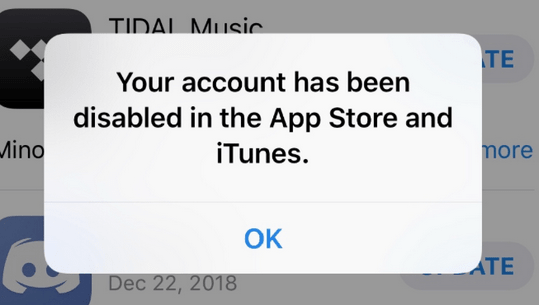
Източник на изображението: Mac Reports
И така, защо се случва това? Защо изпитвате тази грешка на вашето iOS устройство? Е, може да има множество причини, които включват повторно въвеждане на неправилен Apple ID или парола многократно, проблеми с таксуването, свързани с вашата кредитна/дебитна карта, проблеми, свързани с плащането, че сте вашата свързана банкова сметка, причини за сигурност, когато някой се опитва да получи неупълномощен достъп до вашия акаунт в Apple, всичко.
Въпреки че не се притеснявайте! Има няколко начина как можете да отстраните тази грешка и да отстраните проблема сами.
Нека да обсъдим как можете да поправите тази грешка и да възстановите деактивирания си акаунт в Apple .
Как да коригирате грешката „Вашият акаунт е деактивиран“ на iPhone, iPad и Mac.
Отворете тази връзка: “ https://iforgot.apple.com/password/verify/appleid “ на всеки уеб браузър.
Въведете своя Apple ID, за да потвърдите самоличността си.
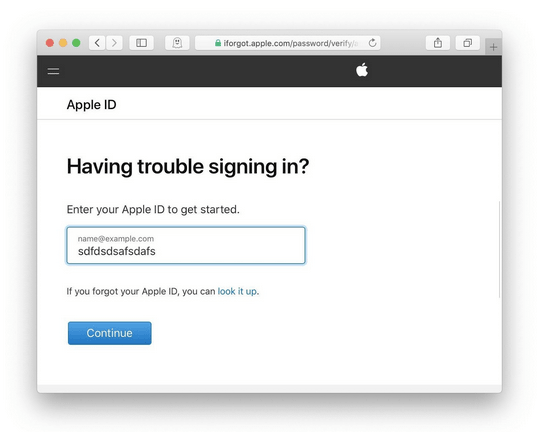
Източник на изображението: OS X Daily
Apple може също да ви зададе няколко въпроса за проверка, за да завършите процеса на удостоверяване. Отговорете точно на всички тези въпроси, за да продължите. Не се тревожи! Просто ще бъдете подканени да отговорите на основни въпроси, където трябва да въведете своя телефонен номер, имейл ID и т.н.
Най-вероятно ще бъдете помолени да нулирате паролата си за Apple ID, за да си възвърнете достъпа до деактивирания си акаунт.
Прочетете внимателно всички инструкции на екрана разумно, за да нулирате паролата на вашия акаунт в Apple.
Когато се опитвате да нулирате паролата, уверете се, че използвате надеждно устройство, за да въведете данните.
След като успешно нулирате паролата на акаунта си в Apple, ето какво трябва да направите.
iPhone/iPad:
Отидете на Настройки> Докоснете иконата на вашия профил> iTunes и App Store> Изход.
Влезте отново с новата си парола за Apple ID, която наскоро създадохте, за да си възвърнете достъпа до деактивирания си акаунт.
Mac:
На вашия Mac отидете в App Store и излезте от акаунта си.
Направете същото и в iTunes, за да излезете напълно.
Влезте отново с новосъздадения си Apple ID и парола.
Това най-вероятно ще реши този проблем. В случай, че нямате късмет и това не се е получило твърде добре за вас, можете да се свържете с поддръжката на iTunes като последна мярка.
Свържете се с поддръжката на iTunes
Отидете на тази връзка: https://support.apple.com/choose-country-region/itunes и след това изберете текущия си регион от списъка с държави, които се показват на екрана.
След като изберете текущото си местоположение, ще бъдете пренасочени към съответната станция за поддръжка на iTunes във вашия регион.
Докоснете опцията „Свържете се с поддръжката на Apple“ под „Искате ли да говорите с някого?“ раздел.
Кликнете върху „iTunes Store“ и след това докоснете „Управление на акаунти“.
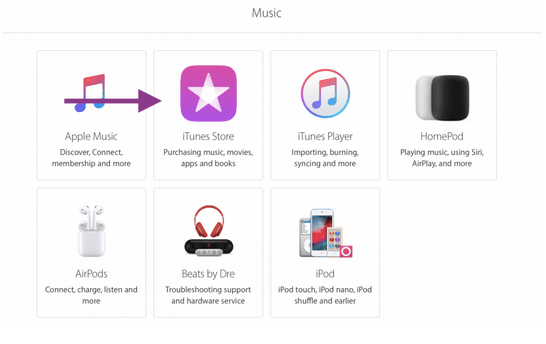
Тук трябва да подчертаете проблема си, така че докоснете „Акаунтът е деактивиран в App Store и iTunes Store предупреждение“. Планирайте разговор с представител на Apple, за да могат да решат проблема.
Надяваме се, че ще намерите нашето кратко ръководство за това „как да поправите, че акаунтът ви е деактивиран в App Store и iTunes“ за доста полезен. Свързването с поддръжката на iTunes ще реши този проблем, тъй като те могат да ви насочат защо точно се сблъсквате с този проблем на вашето устройство.
За всякакви други запитвания, обратна връзка или предложения, не се колебайте да натиснете полето за коментари. Ще се радваме да чуем от вас.